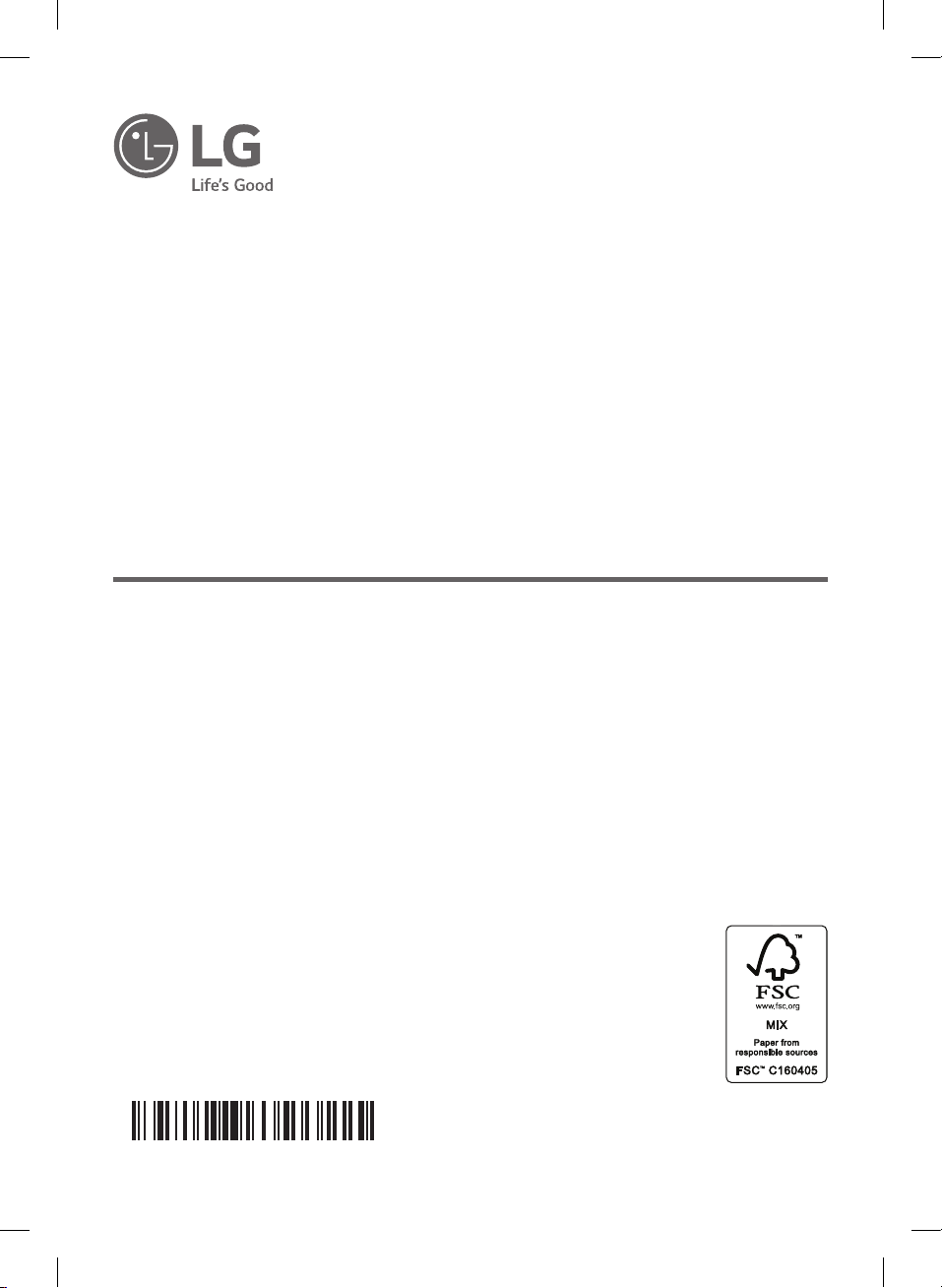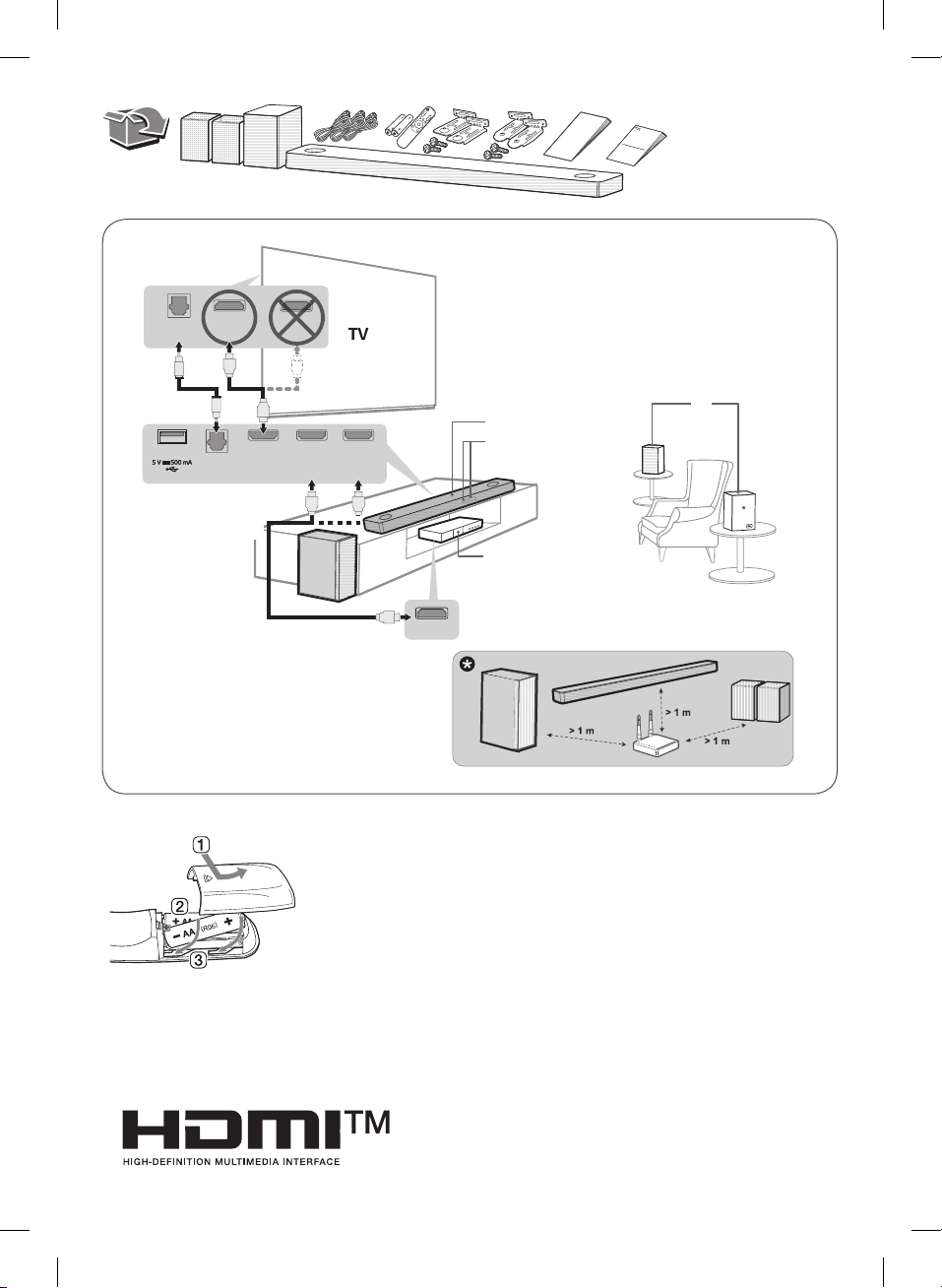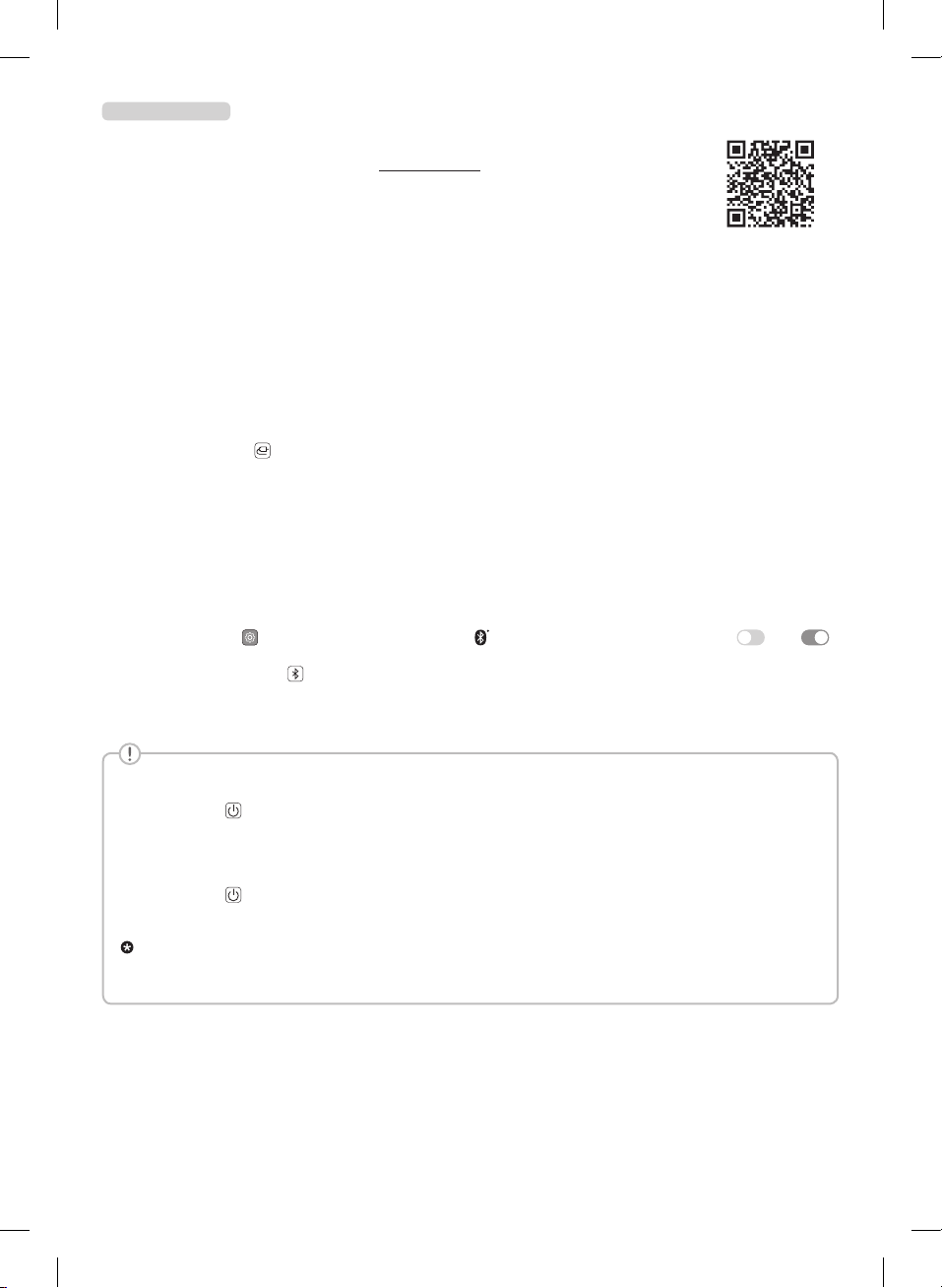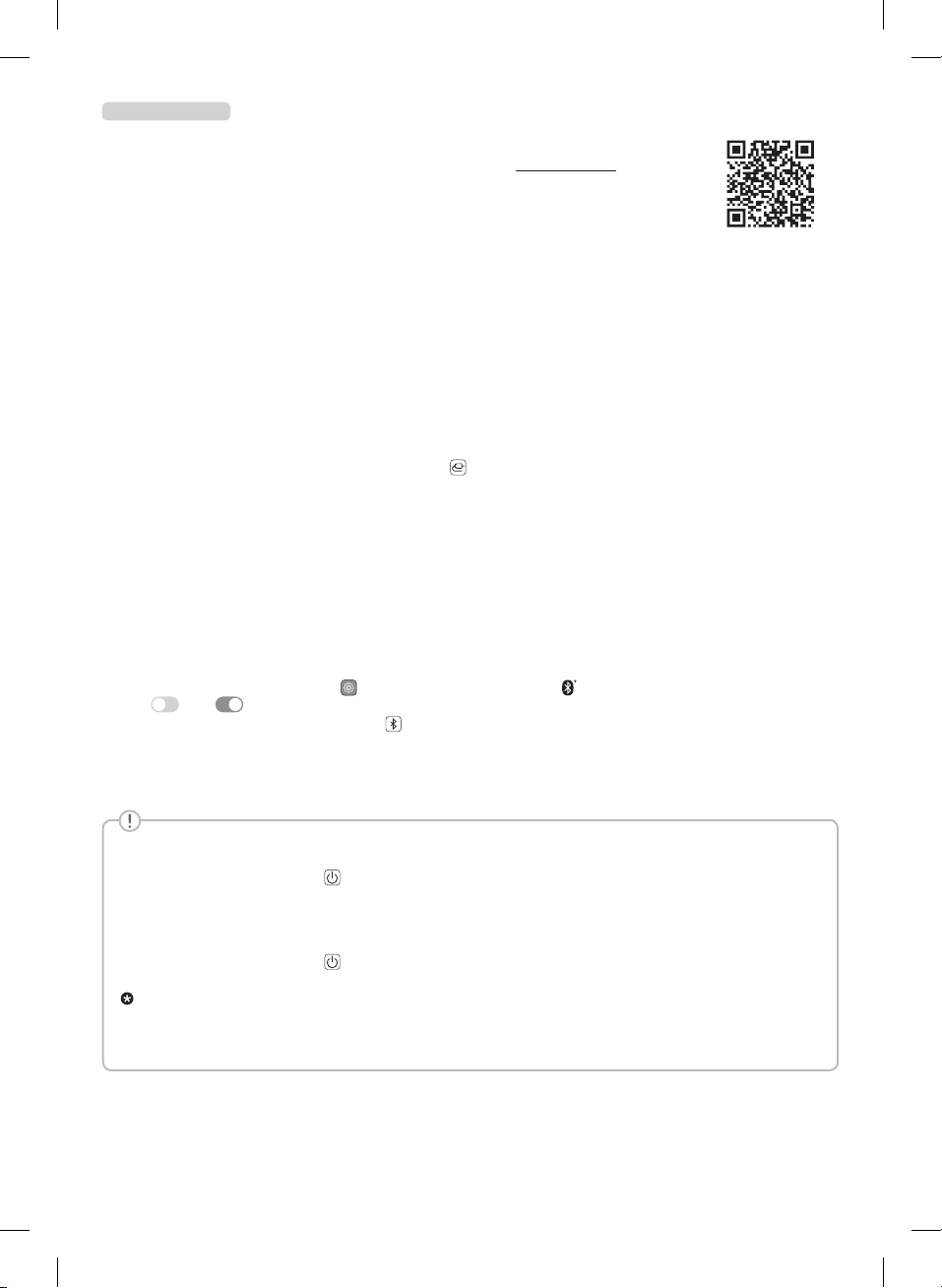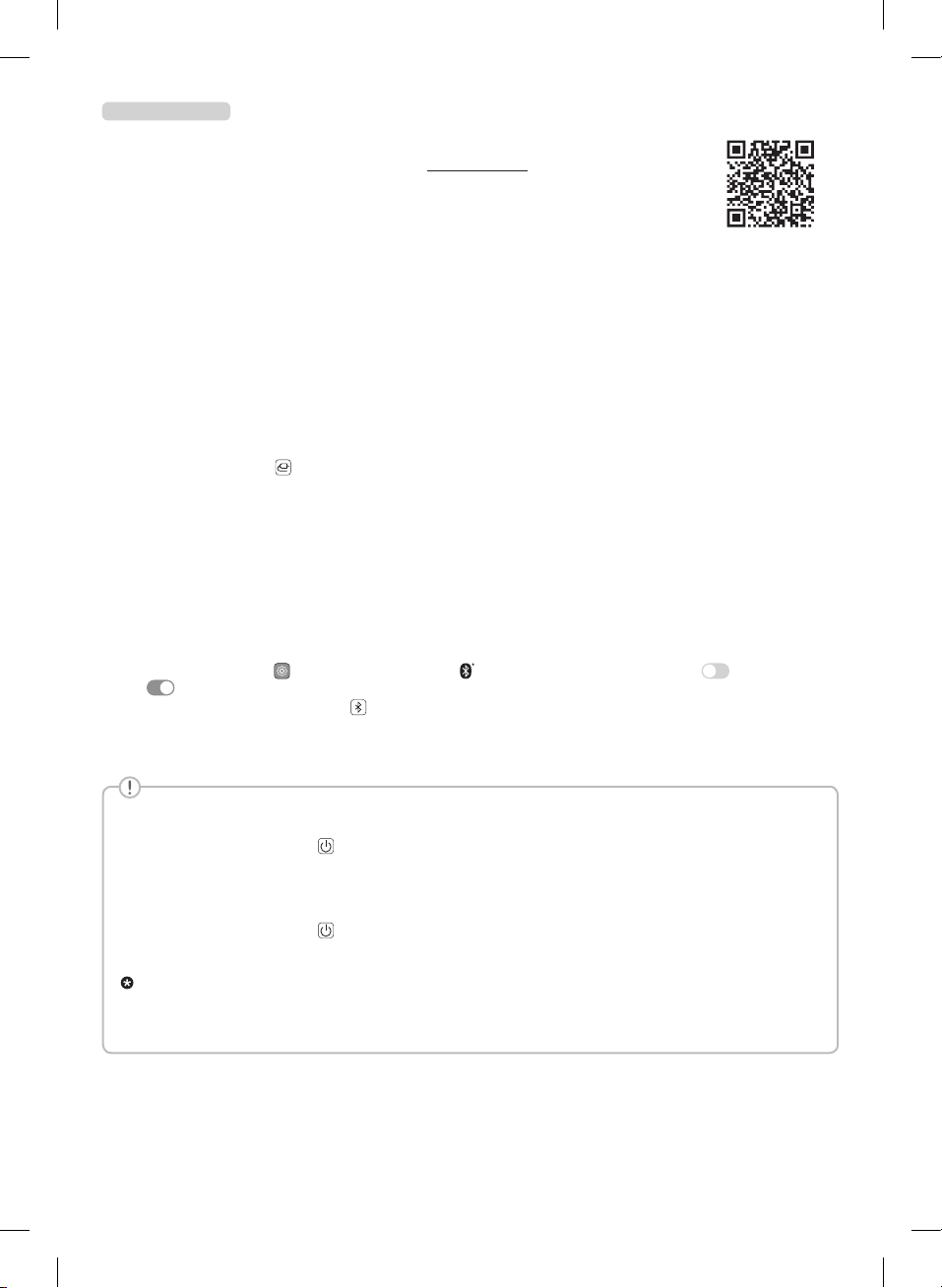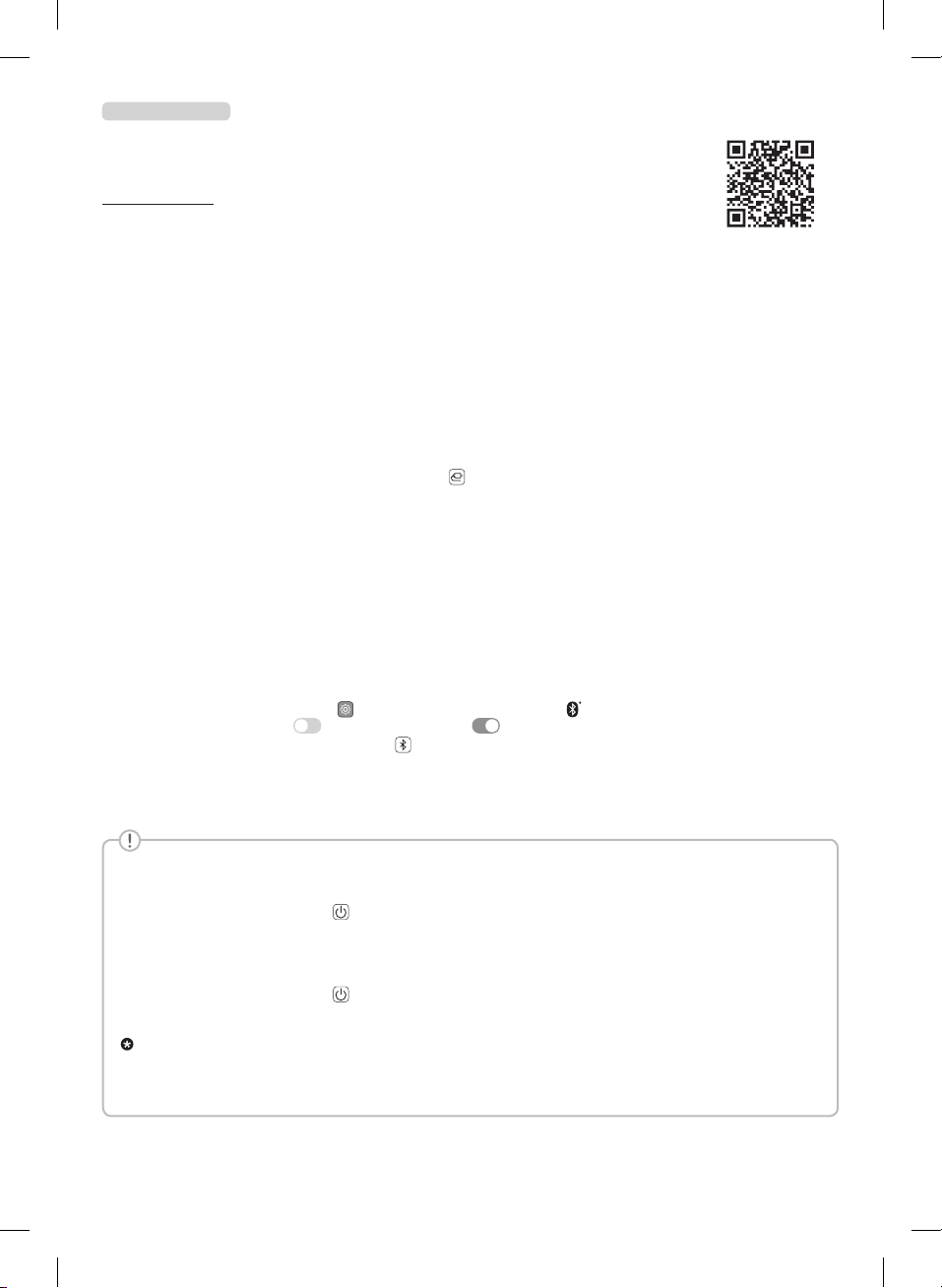DEUTSCH
Soundbar installieren und benutzen
Bitte lesen Sie diese Betriebsanleitung vor Gebrauch des Gerätes sorgfältig durch und bewahren Sie sie zum
späteren Nachschlagen auf.
Anleitungen zu erweiterten Funktionen nden Sie unter http://www.lg.com, oder scannen Sie den QR-
Code, um dann die Betriebsanleitung herunterzuladen. Möglicherweise gelten bestimmte Inhalte in dieser
Betriebsanleitung nicht für Ihr Produkt.
ASoundbar
BEmpfänger für Fernbedienung / Statusanzeige
CKabellose Lautsprecher für hinten
DKabelloser Subwoofer - Sollte der Nähe der Soundbar
installiert werden.
EGerät - (Blu-ray Player, Spielekonsole usw.)
aVerbinden der Soundbar mit Ihrem TV-Gerät über ein optisches-Kabel oder ein HDMI-Kabel.
b Wenn Sie ein externes Gerät benutzen (z. B. Blu-ray Player, Spielekonsole usw.), dann schließen Sie dieses an die Soundbar über ein
HDMI-Kabel an.
c Den Stromanschluss in folgender Reihenfolge herstellen: Kabelloser Subwoofer [kabellose Lautsprecher für hinten [Soundbar.
Dann die Soundbar einschalten. Wenn die Verbindung mit der Soundbar automatisch hergestellt wird, leuchten die LEDs auf dem
kabellosen Subwoofer und den kabellosen Lautsprechern für hinten in Grün.
dDas Gerät mit Ihrem TV-Gerät verwenden
A Wiederholt auf die Taste Funktion drücken, bis „OPT/HDMI ARC“ in der Statusanzeige angezeigt wird.
BBei den Einstellungen Ihres TV-Geräts die Audioausgabe auf [HDMI ARC], [Optisch] oder [Externer Lautsprecher] stellen.
CWird das Gerät ordnungsgemäß am TV-Gerät angeschlossen, werden in der Statusanzeige „OPT“, „ ARC“ oder „E-ARC“
angezeigt, und Sie hören einen Signalton.
eDas Gerät mit Ihrem Smartphone verbinden per WLAN
ADas Smartphone mit dem WLAN verbinden.
BAuf dem Smartphone die App LG Sound Bar installieren, die Sie vom Google Play oder App Store herunterladen können.
CDie App LG Sound Bar ausführen und die Instruktionen befolgen.
DDas Gerät verbindet sich mit Ihrem Smartphone, so dass Sie mit der App LG Sound Bar das Gerät bedienen können.
fDas Gerät mit Ihrem Smartphone verbinden per Bluetooth
A Beim Smartphone auf die Schaltäche Einstellungen tippen und Bluetooth auswählen. Die Bluetooth-Funktion
einschalten. ( Aus > Ein)
BAuf die Taste Bluetooth paaren drücken. Nach wenigen Sekunden wird in der Statusanzeige „BT READY“ angezeigt.
C „LG_Speaker_SP11RA_XXXX“ nden und darauf tippen, oder auf den Namen, den Sie in der Google Home App registriert
haben.
DWenn die Soundbar mit Ihrem Smartphone via Bluetooth verbunden worden ist, wechselt die Anzeige in der Statusanzeige
wie folgt: „PAIRED“ [„Name des verbundenen Bluetooth-Geräts“ [„BT“.
Falls auf der Rückseite des kabellosen Subwoofers oder der kabellosen Lautsprecher für hinten eine rote LED leuchtet, dann bedeutet
das, dass dies Soundbar nicht mit den Lautsprechern verbunden ist. Wenn das der Fall ist, die Lautsprecher in folgender Reihenfolge
anschließen:
AAuf der Soundbar auf die Taste Ein/Aus drücken, um das Gerät auszuschalten.
BAuf der Rückseite des nicht verbundenen kabellosen Subwoofers oder der kabellosen Lautsprecher für hinten auf die Taste PAIRING (Pairing)
drücken. Überprüfen, dass jede LED grün blinkt.
-Falls auf der Rückseite des kabellosen Subwoofers oder den kabellosen Lautsprechern für hinten nach wie vor die rote LED leuchtet, dann die
Taste auf der Rückseite des Subwoofers oder der kabellosen Lautsprecher für hinten erneut gedrückt halten.
CAuf der Soundbar auf die Taste Ein/Aus drücken, um das Gerät einzuschalten.
DWenn die Verbindung hergestellt ist, leuchten die LEDs auf der Rückseite des kabellosen Subwoofers oder der kabellosen Lautsprecher für
hinten in Grün.
Soundbar, Subwoofer und kabellose Lautsprecher für hinten sollten einen Abstand von mindestens 1 zu von anderen Geräten (z. B. WLAN-
Router, Mikrowellengerät usw.) haben, um Funkinterferenzen zu vermeiden.
yJe nach Eingabequelle bleiben einige Lautsprecher möglicherweise stumm. Damit der Ton über alle Lautsprecher wiedergegeben wird, den
Tonmodus CINEMA (Kino) auswählen.
yKonstruktion und Spezikationen können ohne Vorankündigung geändert werden.
yGoogle Play ist ein Markenzeichen von Google LLC.
SP11RA.DEUSLLK_SIMPLE_MFL71785878.indd 4 2021-08-06 10:28:11